ユーザーズガイド HP PHOTOSMART 2610 Ã
Lastmanualsはユーザー主導型のハードウエア及びソフトウエアのマニュアル(ユーザーガイド・マニュアル・クイックスタート・技術情報など)を共有・保存・検索サービスを提供します。 製品を購入する前に必ずユーザーガイドを読みましょう!!!
もしこの書類があなたがお探しの取扱説明書・マニュアル・機能説明・回路図の場合は、今すぐダウンロード。Lastmanualsでは手軽に早くHP PHOTOSMART 2610のユーザマニュアルを入手できます。 HP PHOTOSMART 2610のユーザーガイドがあなたのお役に立てばと思っています。
HP PHOTOSMART 2610のユーザーガイドをLastmanualsがお手伝いします。

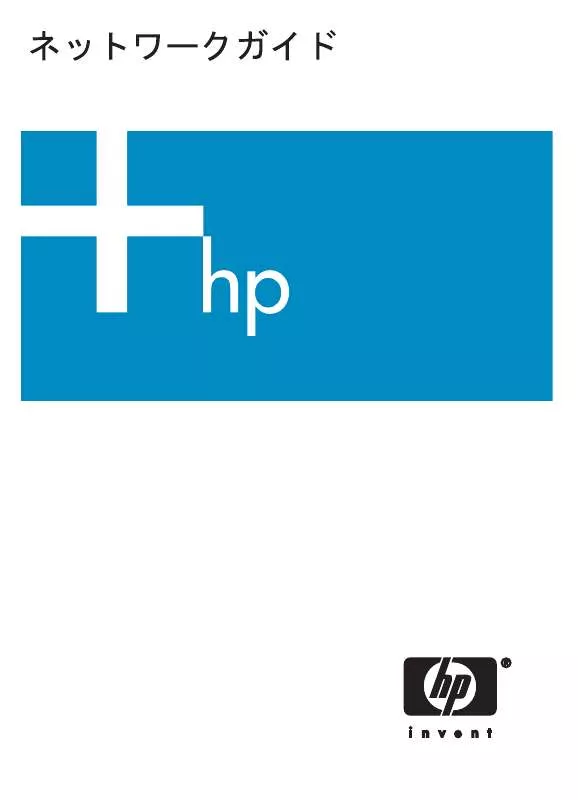
この製品に関連したマニュアルもダウンロードできます。
 HP PHOTOSMART 2610 (5790 ko)
HP PHOTOSMART 2610 (5790 ko)
 HP PHOTOSMART 2610 (5803 ko)
HP PHOTOSMART 2610 (5803 ko)
 HP PHOTOSMART 2610 Quick Start (4454 ko)
HP PHOTOSMART 2610 Quick Start (4454 ko)
 HP PHOTOSMART 2610 VODIČ UMREŽAVANJE (1329 ko)
HP PHOTOSMART 2610 VODIČ UMREŽAVANJE (1329 ko)
マニュアル抽象的: マニュアル HP PHOTOSMART 2610Ã
詳しい操作方法はユーザーガイドに記載されています。
[. . . ] HP all-in-one ネットワーク ガイド
cCopyright 2004 Hewlett-Packard Development Company, L. P. [. . . ] の商標で す。 出版番号: Q3450-90293 初版:2004 年 7 月 WindowsR、Windows NTR、 Windows MER、Windows XPR、およ び Windows 2000R は米国における Microsoft Corporation の登録商標で す。 IntelR および PentiumR は、Intel Corporation の登録商標です。 ● 政府が発行する書類や文書: – パスポート – 入国管理関係の書類 – 徴兵関係の書類 – 身分証明バッジ、カード、 身分証明章 政府発行の証紙: 郵便切手 食糧切符 ● ● ● ● 政府機関宛ての小切手や手形 Paper currency, traveler’s checks, or money orders 定期預金証書 著作権で保護されている成果物
8
9
10
製品に表示されているすべての 警告と手順に従ってください。 本体のクリーニングを行う際は コンセントから外してから行っ てください。 水の近くに本製品を設置した り、あるいは濡れた手で本製品 を使用したりしないでください。 本製品は安定した表面にしっか りと設置してください。 だれかが電源コードを踏みつけ たりつまずいたりすることのな い、また電源コードが損傷する ことのない、安全な場所に本製 品を設置してください。 本製品が正常に動作しない場合 については、オンスクリーン ヘ ルプのトラブルシューティング のページを参照してください。 お客様ご自身で分解修理しない でください。修理については資 格のあるサービス担当者にお問 い合わせください。 風通しのよいところでご使用く ださい。
●
安全に関する情報
警告 発火や感電を防止する ために、本製品を雨やその他 の水分にさらさないよう注意 してください。 本製品を使用する際は常に基本的な安 全上の予防措置を講じるようにしてく ださい。発火や感電によるけがのリス クの引き下げにつながります。 警告 す 1 感電の危険性がありま
注意
HP 製品およびサービスに適用される 保証は、当該製品およびサービスに付 属する保証書に明記されています。本 書の記載事項を追加保証として解釈し てはなりません。HP は本書の内容に 関する技術上または編集上の誤記また は脱落について責任を負わないものと します。 セットアップ ポスターに記述さ れている指示すべてをお読みの 上、内容を理解するようにして ください。 本体を電源に接続する際は、接 地されているコンセントのみを 使用してください。コンセント が接地されているかどうか不明 の場合は、資格のある電気技術 者にお尋ねください。
2
目次
はじめに. . . . . . . . . . . . . . . . . . . . . . . . . . . . . . . . . . . . . . . . . . . . . . . . . . . . . . . . . . . . . . . . . . . . . . . . . . . . . . . . . . . . . . . . . . . . . . . . . . . . . . 3 ネットワークの種類の選択. . . . . . . . . . . . . . . . . . . . . . . . . . . . . . . . . . . . . . . . . . . . . . . . . . . . . . . . . . . . . . . . . . . . . . . . . 3 ネットワーク管理ツールの使用. . . . . . . . . . . . . . . . . . . . . . . . . . . . . . . . . . . . . . . . . . . . . . . . . . . . . . . . . . . . . . . . . . 3 USB 接続からネットワーク接続への切り替え. . . . . . . . . . . . . . . . . . . . . . . . . . . . . . . . . . . . . . . . . . . 3 追加のコンピュータを接続する . . . . . . . . . . . . . . . . . . . . . . . . . . . . . . . . . . . . . . . . . . . . . . . . . . . . . . . . . . . . . . . . . 4 HP 製品サポートについて. . . . . . . . . . . . . . . . . . . . . . . . . . . . . . . . . . . . . . . . . . . . . . . . . . . . . . . . . . . . . . . . . . . . . . . . . . 4 2 推奨される Ethernet ネットワークの選択. . . . . . . . . . . . . . . . . . . . . . . . . . . . . . . . . . . . . . . . . . . . . . . . . 5 DSL またはケーブルでインターネットにアクセスする有線ネットワ ークへの Ethernet 接続 . . . . . . . . . . . . . . . . . . . . . . . . . . . . . . . . . . . . . . . . . . . . . . . . . . . . . . . . . . . . . . . . . . . . . . . . . . . . . . 5 モデムでインターネットにアクセスする有線ネットワークへの Ethernet 接続. . . . . . . . . . . . . . . . . . . . . . . . . . . . . . . . . . . . . . . . . . . . . . . . . . . . . . . . . . . . . . . . . . . . . . . . . . . . . . . . . . . . . . . . . . . . . . . 7 インターネットに接続しない有線ネットワークへの Ethernet 接続. . . . . . . . . . 8 ワイヤレス ネットワークへの Ethernet 接続. . . . . . . . . . . . . . . . . . . . . . . . . . . . . . . . . . . . . . . . . . . . . 9 3 Ethernet ケーブルで接続する. . . . . . . . . . . . . . . . . . . . . . . . . . . . . . . . . . . . . . . . . . . . . . . . . . . . . . . . . . . . . . . . . . 11 準備するもの. . . . . . . . . . . . . . . . . . . . . . . . . . . . . . . . . . . . . . . . . . . . . . . . . . . . . . . . . . . . . . . . . . . . . . . . . . . . . . . . . . . . . . . . . . . . . 11 HP all-in-one の接続. . . . . . . . . . . . . . . . . . . . . . . . . . . . . . . . . . . . . . . . . . . . . . . . . . . . . . . . . . . . . . . . . . . . . . . . . . . . . . . . . . 12 4 ソフトウェアのインストール. . . . . . . . . . . . . . . . . . . . . . . . . . . . . . . . . . . . . . . . . . . . . . . . . . . . . . . . . . . . . . . . . . . 15 Windows の場合 . . . . . . . . . . . . . . . . . . . . . . . . . . . . . . . . . . . . . . . . . . . . . . . . . . . . . . . . . . . . . . . . . . . . . . . . . . . . . . . . . . . . . . . 15 Macintosh の場合 . . . . . . . . . . . . . . . . . . . . . . . . . . . . . . . . . . . . . . . . . . . . . . . . . . . . . . . . . . . . . . . . . . . . . . . . . . . . . . . . . . . . . 16 5 ネットワークの管理. . . . . . . . . . . . . . . . . . . . . . . . . . . . . . . . . . . . . . . . . . . . . . . . . . . . . . . . . . . . . . . . . . . . . . . . . . . . . . . . . . 19 HP all-in-one のコントロール パネルを使用する . . . . . . . . . . . . . . . . . . . . . . . . . . . . . . . . . . . . . 19 埋め込み Web サーバーを使用する . . . . . . . . . . . . . . . . . . . . . . . . . . . . . . . . . . . . . . . . . . . . . . . . . . . . . . . . . . 21 6 ネットワークのトラブルシューティング. . . . . . . . . . . . . . . . . . . . . . . . . . . . . . . . . . . . . . . . . . . . . . . . . 23 有線ネットワークのセットアップに関するトラブルシューティング. . . . . 23 a 構成ページの定義. . . . . . . . . . . . . . . . . . . . . . . . . . . . . . . . . . . . . . . . . . . . . . . . . . . . . . . . . . . . . . . . . . . . . . . . . . . . . . . . . . . . . . 27 全般ネットワーク設定. . . . . . . . . . . . . . . . . . . . . . . . . . . . . . . . . . . . . . . . . . . . . . . . . . . . . . . . . . . . . . . . . . . . . . . . . . . . . . 27 ワイヤレス ネットワーク設定 . . . . . . . . . . . . . . . . . . . . . . . . . . . . . . . . . . . . . . . . . . . . . . . . . . . . . . . . . . . . . . . . . . 29 その他. . . . . . . . . . . . . . . . . . . . . . . . . . . . . . . . . . . . . . . . . . . . . . . . . . . . . . . . . . . . . . . . . . . . . . . . . . . . . . . . . . . . . . . . . . . . . . . . . . . . . . . . 32 b 用語集. . . . . . . . . . . . . . . . . . . . . . . . . . . . . . . . . . . . . . . . . . . . . . . . . . . . . . . . . . . . . . . . . . . . . . . . . . . . . . . . . . . . . . . . . . . . . . . . . . . . . . . . 33 索引. . . . . . . . . . . . . . . . . . . . . . . . . . . . . . . . . . . . . . . . . . . . . . . . . . . . . . . . . . . . . . . . . . . . . . . . . . . . . . . . . . . . . . . . . . . . . . . . . . . . . . . . . . . . . . . . . . 10 Mb/sec 全二重通信」 – 「3. 10 Mb/sec 半二重通信」 – 「4. 100 Mb/sec 全二重通信」 – 「5. 100 Mb/sec 半二重通信」
1
20
IP 設定の変更
ネットワークの管理
デフォルトの IP 設定は 「自動」 です。 必要に応じて、IP アドレス、サブネ ット マスク、デフォルトゲートウェイをそれぞれ手動で変更できます。 HP all-in-one の IP アドレスとサブネット マスクを参照するには、ネットワ ーク構成ページを HP all-in-one から印刷してください。(プリンタとネット ワーク構成ページの表示を参照) 構成ページにある IP アドレスやサブネット マスク等のアイテムについての説明は、構成ページの定義 を参照してくださ い。
IP 設定を変更するには
1 2 3 4
5
HP all-in-one のコントロール パネルで、 「セットアップ」 ボタンを押し ます。 「8」 を押し、次に 「3」 を押します。 「ネットワーク メニュー」 が表示され、 「詳細設定」 が選択されます。 「2」 を押して、 「IP 設定」 を選択します。 変更後のリンク速度の横にある番号を押します。 – 「1. [. . . ] 参照 トラブルシュー ティング ネットワークへのアップグレー ド 3 ネットワーク名(ワイヤレス ネットワーク設定) 30 ネットワーク接続の種類(全般 ネットワーク設定) 27 ネットワーク構成ページ 19
は 媒体アクセス制御 (MAC) アド レス 27 ハードウェア アドレス(全般 ネットワーク設定) 27 パスワード、埋め込み Web サ ーバー 29 ふ 複数のコンピュータ 4 [プリンタが見つかりました] 画 面、Windows 16 ファームウェア バージョン (全般ネットワーク設定) 27 ブロードバンド インターネッ ト 12 ほ ホスト名(全般ネットワーク設 定) 28 め メモリ カードのセキュリテ ィ 21 ゆ 有線接続 設定する 11 トラブルシューティング 23 り リンク構成(全般ネットワーク 設定) 29 リンク速度 20 リンク速度を設定する 20 る ルーター
5 12
わ ワイヤレス状態(ワイヤレス ネットワーク設定) 30
36
© 2004 Hewlett-Packard Development Company, L. P.
Electronic Edition
www. hp. com
*Q3450-90293* *Q3450-90293*
Q3450-90293 [. . . ]
HP PHOTOSMART 2610ダウンロード上のご注意
Lastmanualsはユーザー主導型のハードウエア及びソフトウエアのマニュアル(ユーザーガイド・マニュアル・クイックスタート・技術情報など)を共有・保存・検索サービスを提供します。
お探しの書類がなかったり、不完全だったり、言語が違ったり、モデル名や言語が説明と違う場合など、いかなる場合でもLastmanualsはその責を負いません。またLastmanualsは翻訳のサービスもしていません。
規約に同意して「マニュアルをダウンロード」をクリックすればHP PHOTOSMART 2610のマニュアルのダウンロードが開始されます。
